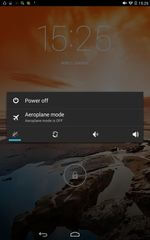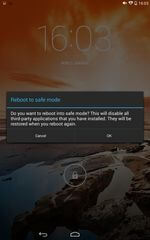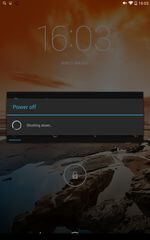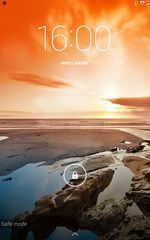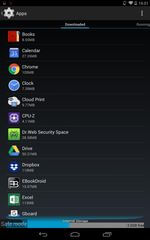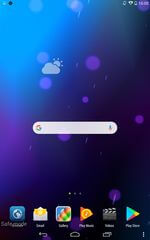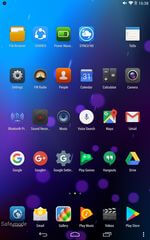コラム : Androidでもセーフモードが使える!知っておきたい使い方
全てのニュース
2019年11月7日
株式会社Doctor Web Pacific
Windowsのセーフモードを知らない人はいないと思います。しかし、このセーフモードがAndroidでも利用可能であることを理解している人はほとんどいません。セーフモードでは、デバイスにもともとプレインストールされていたオリジナルソフトウェアのみが実行されます。つまり、トロイの木馬があなたのガジェットに感染、あるいはアプリケーションが誤動作している場合、愚かにもトロイの木馬がインストールされたアプリのリストに載っていれば、それを削除することができます。
残念ながら、セーフモードの起動手順は、使用するデバイスによって異なります。私たちは読者にとって役立つ情報を提供することはできませんが、以下のステップを踏めば正しい方向に進むことができるはずです。
デバイスがオンになっている場合はセーフモードで再起動します。
デバイスの電源が切れている場合は、ロゴが表示されるまで電源ボタンを押し続けます。次に、デバイスがセーフモードで起動するまで音量ダウンボタンを押し続けます。
システムが起動すると、画面の左下隅に「セーフモード」が表示されます。
アプリケーションリストを見てみましょう。
ご覧のとおり、アンチウイルスがインストールされています。しかし、画面上部にウイルス対策ボタンはありません。
そのため、Googleはアンチウイルスを必須のシステムコンポーネントと見なしていません。
利用可能なアプリの中にウイルス対策のアイコンもありません。
しかし、プラス面として、誤って不要なアプリケーションをインストールした場合も、セーフモードで実行されることは恐らく無く、簡単に削除できます。
通常モードに戻るには、デバイスを再起動するだけです。ハンドヘルドが正常に起動せず、セーフモードで起動し続けることがありますが、その場合は、装置の電源を切り、数分間バッテリーを取り外してから装置の電源を入れ直してください。
#Аndroid #Windows #mobile